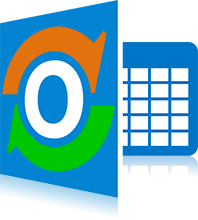
cFos Outlook DAV Freeware
Облачна синхронизация на вашия календар, задачи и контакти в Outlook (за Outlook 2013 и 2016)
Версия Версия 1.96
cFos Outlook DAV е добавка за Outlook за свързване с папки на календари и контакти на сървър на CalDAV/CardDAV в облака.
За домашни решения можете да изпробвате CalDAV/CardDAV услугите на cFos Personal Net.
cFos Outlook DAV вече е безплатен.
Как да настроите cFos Outlook DAV
Стартирайте инсталатора на cFos Outlook DAV, за да добавите cFos Outlook DAV като добавка за Outlook. Тества се с Outlook 2016 и 2013, но трябва да работи и с Outlook 2010.
Стартирайте Outlook и създайте нова папка на календара. Сега щракнете с десния бутон върху тази папка и изберете "Sync with CalDAV". Сега можете да конфигурирате папката, като щракнете отново с десния бутон на мишката и изберете "Config CalDAV Sync".
Синхронизирането на задачи и контакти работи точно като синхронизиране на срещи. Щракнете с десния бутон върху папката със задачите и конфигурирайте URL и потребителско име/парола, както при срещите. Можете да използвате същия URL, потребителско име, парола, както при срещите си. За задачи обаче това не работи с Google (вижте по-долу).
Как да синхронизирате CalDAV календар или CardDAV адресна книга с Outlook в 5 стъпки


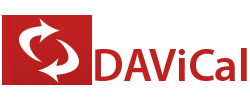


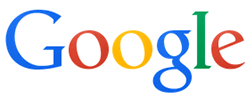




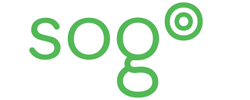
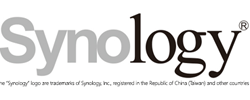
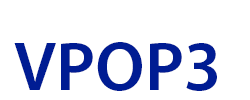
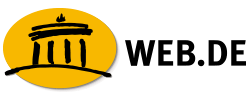
cFos Outlook DAV операция
Когато стартирате Outlook, cFos Outlook DAV се опитва да синхронизира всички данни на вашите папки в Outlook със сървъра CalDAV/CardDAV. Ако нещо на сървъра се е променило, промените се отразяват в папките ви в Outlook.
Така данните, добавени или модифицирани на сървъра, ще бъдат добавени или модифицирани във вашата локална папка. Данните, изтрити на сървъра, ще бъдат изтрити в локалната ви папка. Тази синхронизация се извършва на всеки n минути в зависимост от интервала на синхронизиране, който сте посочили в настройката на папката.
Всеки път, когато добавяте, променяте или изтривате събитие в локалните папки, можете да актуализирате данните на сървъра, като използвате бутона "Sync All" в лентата. Трябва да помислите да направите същото, преди да затворите Outlook.
Данните за конфигурация на папката се съхраняват в директорията C:\Users\ YOUR_USERNAME \AppData\Local\cFos\outlook_dav. Директорията C:\ProgramData\cFos\outlook_dav съдържа folder_setup.hta, така че по-късно можете да промените конфигурацията си.
Паролите се съхраняват с предшестващо "!" и се кодира в движение веднага щом cFos Outlook DAV се нуждае от тях.
В C:\Users\ YOUR_USERNAME \AppData\Local\cFos\outlook_dav можете също да намерите файл trace.txt с лог за последните скорошни операции за синхронизиране.
cFos Outlook DAV използва прокси настройките на Internet Explorer. Можете да ги промените в Контролния панел -> Мрежа и Интернет -> Настройки на браузъра.
За да игнорирате съобщения за грешка в сертификата за SSL, можете да зададете стойността ignore_ssl_errors = 1 в ключа на HKEY_LOCAL_MACHINE\SOFTWARE\cFos\outlook_dav регистър на Windows HKEY_LOCAL_MACHINE\SOFTWARE\cFos\outlook_dav.
За решаване на проблеми с кодираната в UCF-8 кодирана vCards Файл -> Опции -> Разширени -> Международни опции -> Предпочитано кодиране за изходящи vCards към UTF-8.
Облачна синхронизация на вашия календар, задачи и контакти в Outlook (за Outlook 2013 и 2016)
cFos Outlook DAV преглед на продукта.
